So ändern Sie den Hintergrund in AutoCAD

- 3660
- 1128
- Jesper Ehrig
Standardmäßig ist im "AutoCAD" -Programm der Schatten der Arbeitsumgebung schwarz oder näher am dunkelgrauen.

In diesem Artikel wird die Antwort auf die Frage gegeben, wie die Farbe des Hintergrunds im Auto -Auto geändert werden kann (nicht mit der Installation eines Hintergrundbildes verwechselt werden).
Wie man einen weißen Hintergrund macht
Wie kann man die Hintergrundfarbe in Weiß ändern? Unabhängig von der Version des verwendeten Programms ist das Aktionsprinzip gleich und die Methode ist für jeden für alle, nur erschwingliche Funktionen in den Versionen 2010/2012/2013/2014 datiert 2015/2017) unterscheiden sich.
- Es gibt mehrere Optionen, wie Sie in die erforderlichen Einstellungen eingehen, um die Farbe des Hintergrunds zu ändern:
- Am einfachsten ist es, den Befehl "Einstellungen" einzugeben
- Öffnen Sie durch Klicken mit der rechten Schaltfläche in der Befehlszeile ein POP -UP -Menü und wählen Sie in der Liste "Parameter"
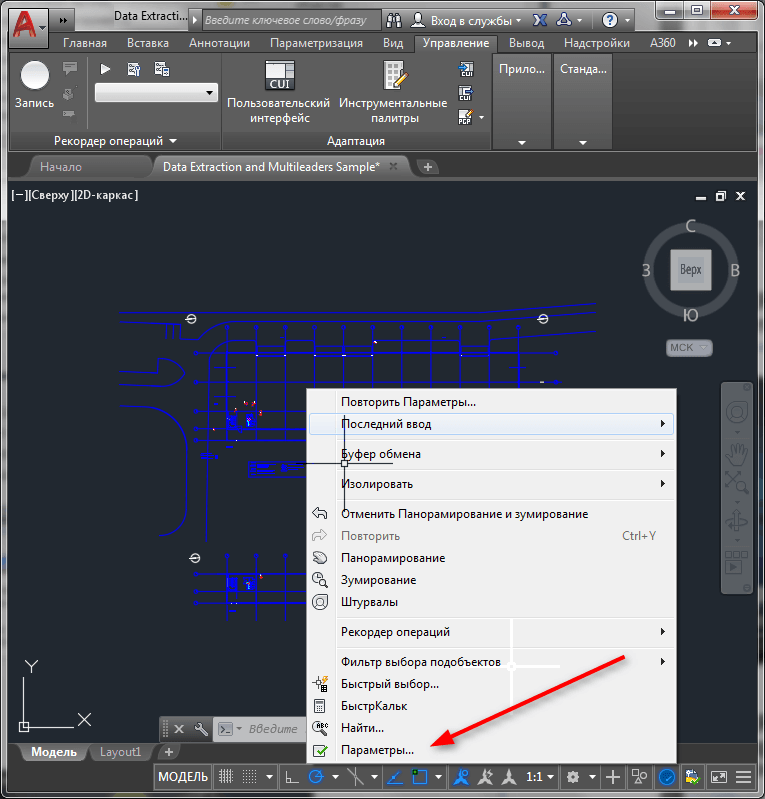
"Parameter" in AutoCAD
- Sie können die Registerkarte "Service" und ganz unten in der Liste "Einstellungen" verwenden. Klicken Sie auf "Einstellungen".
- Gehen Sie nach einem erfolgreichen Eingang zum Abschnitt "Optionen" zur zweiten Registerkarte "Bildschirm", die "Bildschirm" namens "Bildschirm".
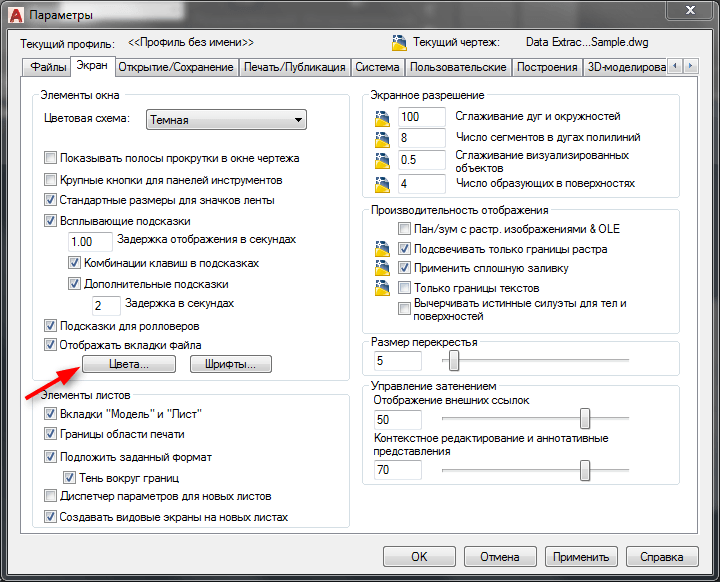
Lautsprecher -Registerkarte in Autocade
- Wenn Sie auch die Farbe der Hauptkonsole der Schnittstelle ändern müssen, wählen Sie in der Linie "Farbschema" (Farbschema) "dunkel" oder "hell".
- Um den Hintergrund in AutoCAD zu ändern, klicken Sie auf die Schaltfläche "Shades" (Farben). Das Fenster des Fensters "Fenster zeichnen) wird geöffnet.
- Wählen Sie in diesem Fenster in der Kontextspalte den "2D -Modellraum" aus, der die Arbeitsumgebung ist.
- Geben Sie im "Schnittstellenelement) in der Liste" homogene "(einheitliche Backgraund) an.
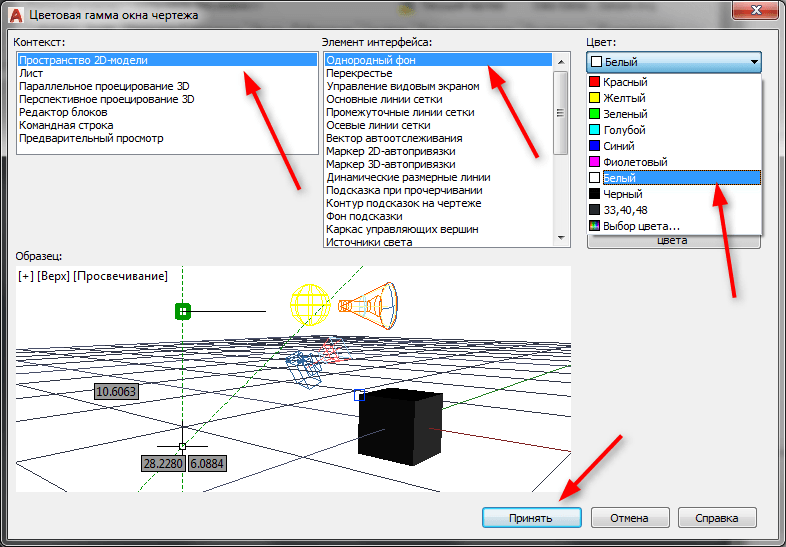
"2D -Modellraum" in AutoCAD
- Wählen Sie in der Spalte "Schatten" die benötigte Farbe aus und klicken Sie am Ende auf die Schaltfläche "Akzeptieren" (anwenden und schließen).
Es lohnt sich auch, darüber nachzudenken, dass die Auswahl des Farbspektrums nicht begrenzt ist. Wenn Sie die Schaltfläche "Farbe auswählen" drücken, öffnen Sie ein Fenster mit einer Palette, in der Sie Ihre Lieblingsfarben auswählen können.
Das ist alles, was erforderlich ist, und jetzt wissen Sie, wie man in AutoCAD einen weißen Hintergrund macht.
Wie man die Farbe der Kreuzung ändert
Es lohnt sich, ein so wichtiges Attribut als „Kreuzung“ und die Tatsache zu berücksichtigen, dass sie die gleiche Farbe wie der Arbeitsbereich bleiben können, und bei der Arbeit ist es einfach nicht sichtbar, beispielsweise schwarze Kreuzung auf einem dunkelgrauen Hintergrund.
Um die Farbe in der Spalte "Element der Schnittstelle" zu ändern, wählen Sie die Kreuzung und installieren Sie jeden Farbton, der für die Wahrnehmung im Hauptarbeitsbereich angenehm ist.
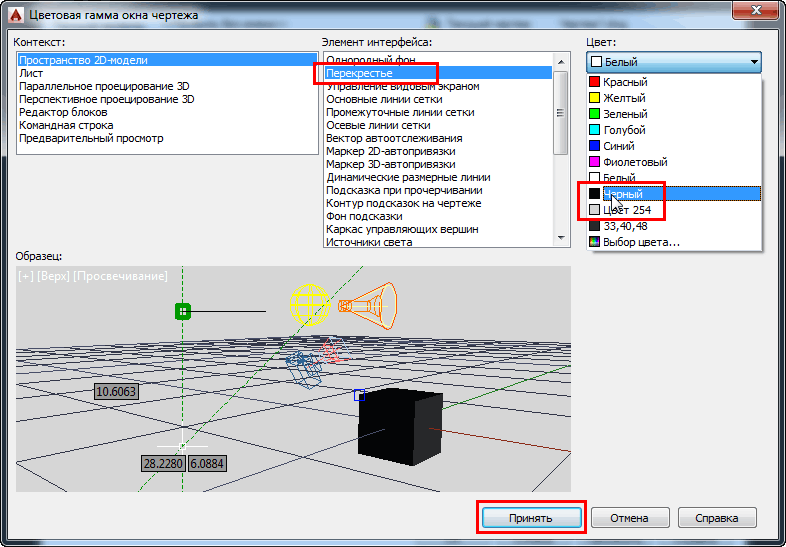
Analogie können Sie nicht nur die Farbe des Hintergrunds im AutoCAD konfigurieren, sondern auch die anderen Elemente der Arbeitsschnittstelle, wie z. B.:
- "Grundlegende Linien des Netzes" (Grid -Hauptlinien);
- "Zwischenleitungen" (grid -minores Linien);
- "Auto Track Vector Vector";
- "Hinweis, wenn man betont" (Hinweis unter Unterstich);
- "Rahmensteuerungsscheitelpunkte) und t.D.
Das Ergebnis ist wie folgt: Alle Manipulationen sollten auf einem Prinzip basieren: Da wir die Farbton des Hintergrunds ändern, müssen Sie es für die gesamte Schnittstelle ändern.
Sie können problemlos einen hellen, gesättigten roten Hintergrund installieren, aber gleichzeitig einige wichtige Steuerelemente "verlieren".

